
Se riscontri un bordo giallo attorno allo schermo in Windows 11, ci sono diverse possibili cause per questo problema. Le cause comuni includono determinati strumenti di registrazione dello schermo, driver grafici obsoleti, impostazioni di visualizzazione non corrette e altro. A seconda del problema di fondo, potresti dover provare diverse soluzioni per eliminare il bordo giallo.
Soluzione 1: verificare l’impostazione dei bordi dello screenshot in Windows
- Per accedere alle Impostazioni di Windows, premere
Win + Ie selezionare “Privacy e sicurezza” dalla barra laterale sinistra.
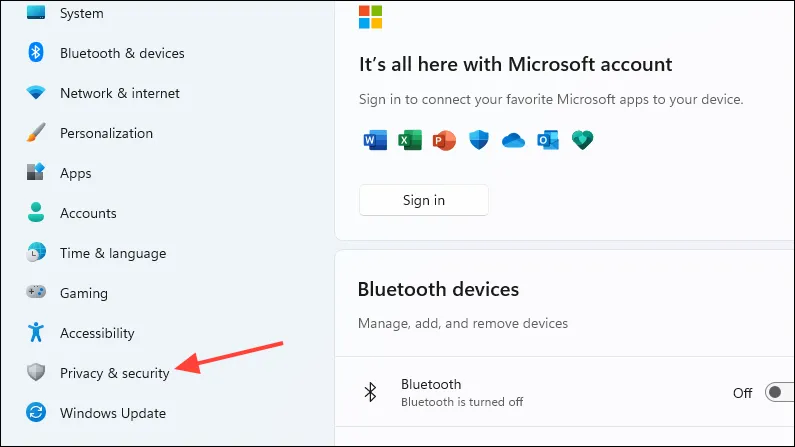
- Scorri verso il basso per trovare e fare clic su “Bordi screenshot”.
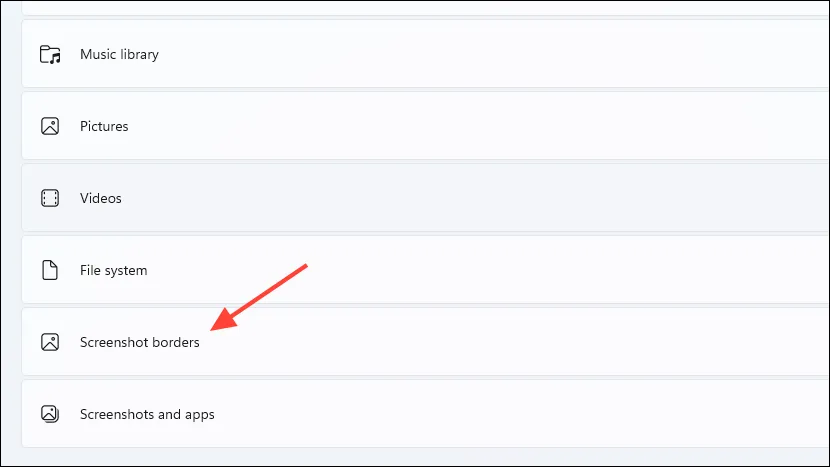
- Assicurati che tutte le opzioni in questa pagina siano attivate. In caso contrario, attiva gli interruttori accanto a esse per abilitarle. Ciò consentirà ad app come Snipping Tool e OBS Studio di disabilitare i bordi degli screenshot, risolvendo potenzialmente il problema del bordo giallo.
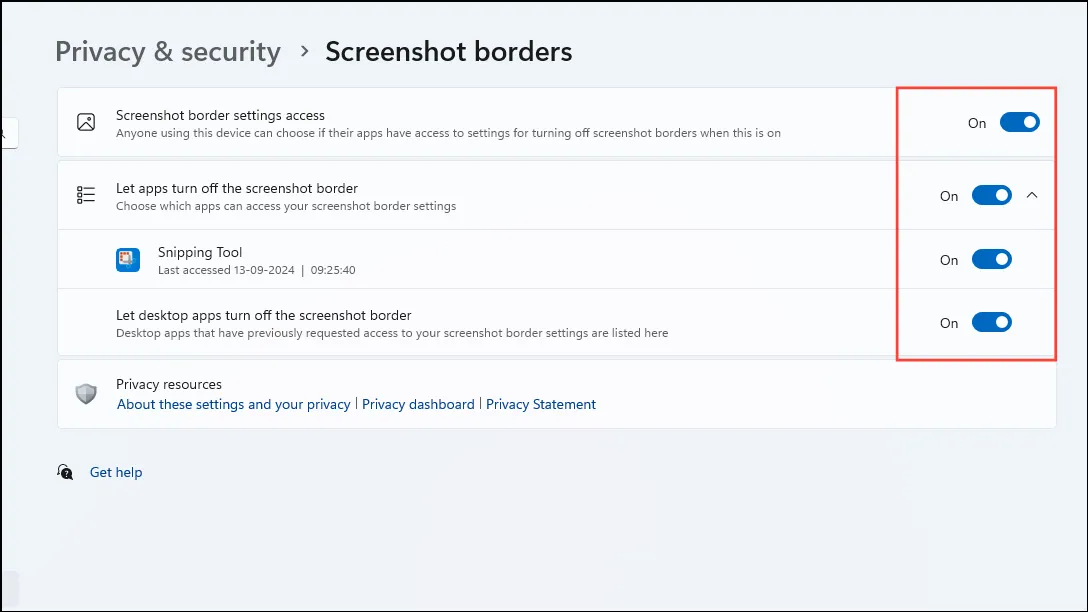
Soluzione 2: Disattivare Narratore e Filtri Colore
L’Assistente vocale e i filtri colore integrati in Windows migliorano l’accessibilità per gli utenti con problemi visivi, ma possono inavvertitamente creare un bordo giallo attorno allo schermo quando vengono attivati. Segui questi passaggi per disattivarli:
- Accedi alle Impostazioni di Windows con
Win + Ie seleziona “Accessibilità” dal menu a sinistra.
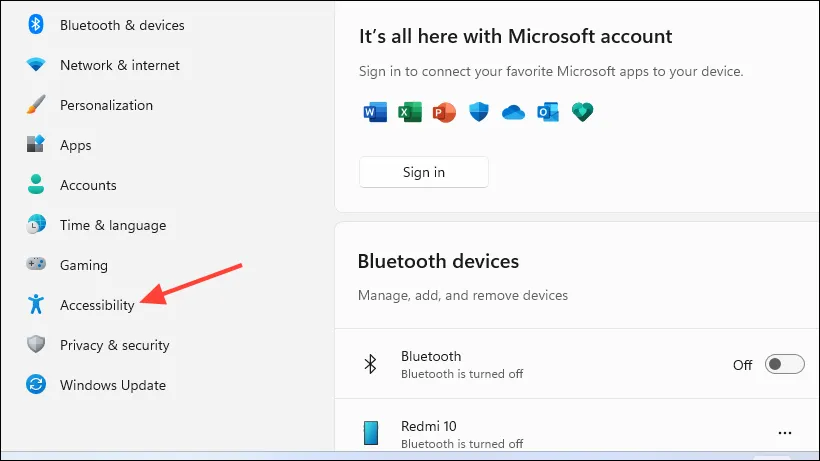
- Selezionare “Narratore” nella pagina Accessibilità.
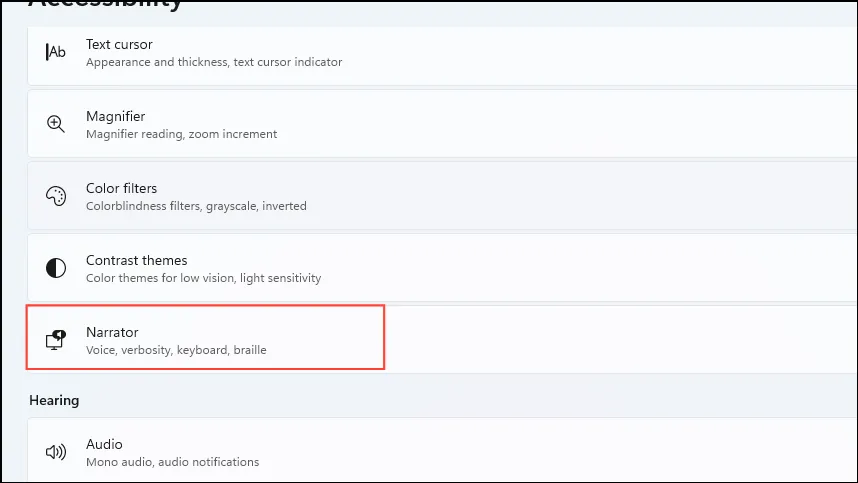
- Attiva l’impostazione “Narratore” per disattivarlo.
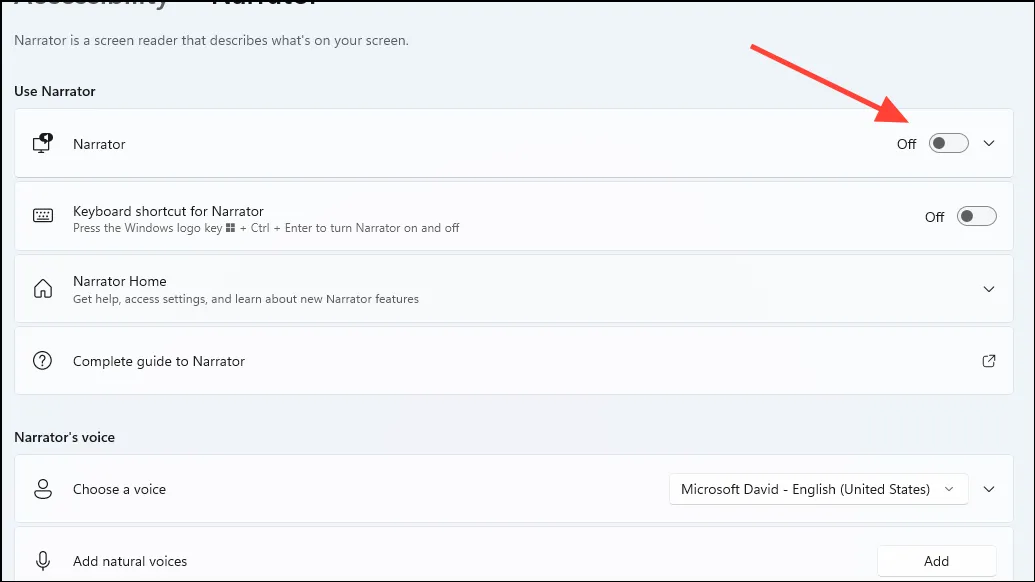


Lascia un commento